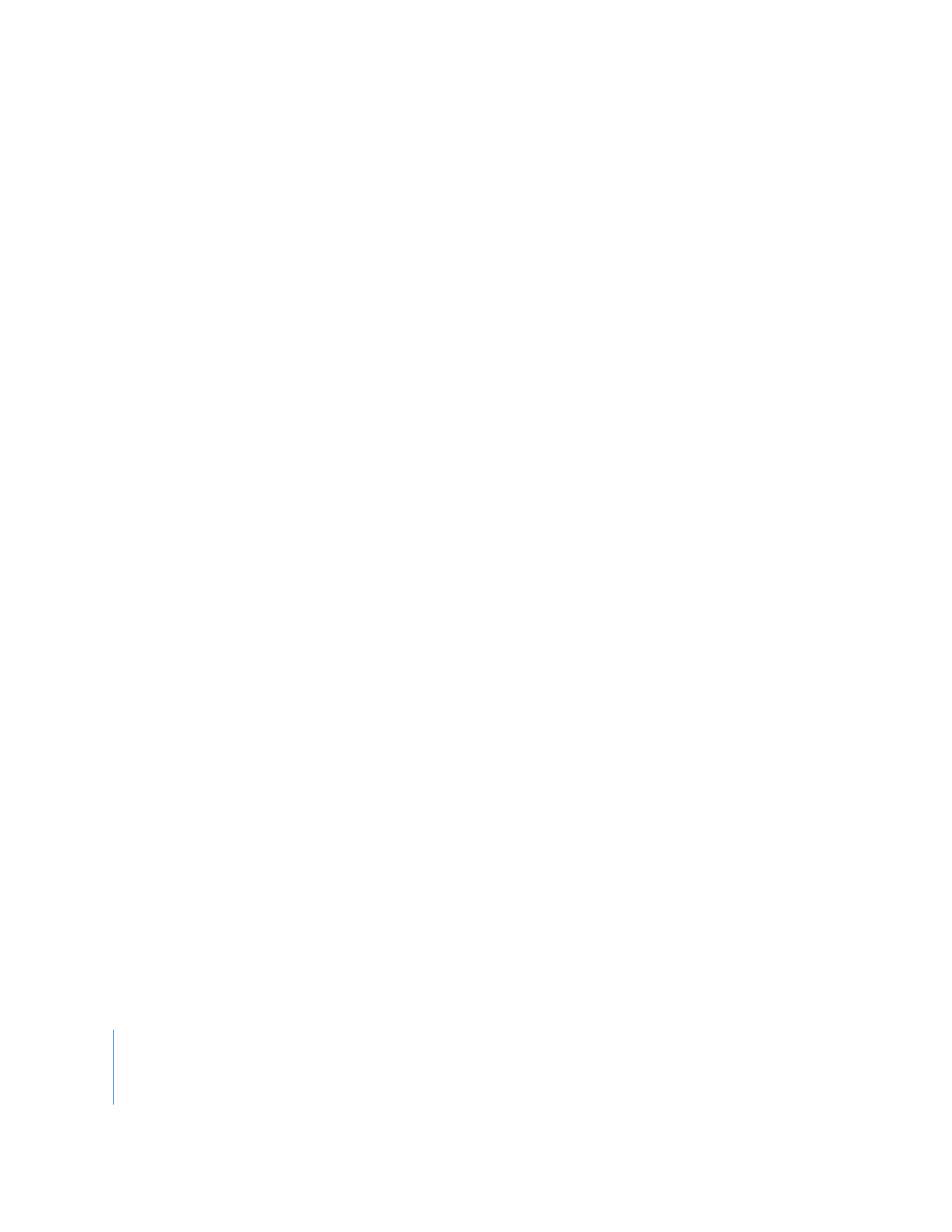
Erstellen und Anwenden von Bewegungsfavoriten
Wenn Sie eine bestimmte Gruppe Keyframe-basierter Bewegungseffekte immer wieder
verwenden möchten, können Sie einen Bewegungsfavoriten erstellen. Hier ein Bei-
spiel: Wenn Sie an einem Dokumentarfilm arbeiten, in dem immer im unteren Drittel
des Videobilds entlang eines bestimmten Bewegungspfads eine Grafik mit dem Namen
des aktuellen Sprechers eingeblendet wird, können Sie diesen Bewegungspfad als
Favoriten sichern. Sie können ihn dann auf alle Titel anwenden, die in Ihrem Projekt im
unteren Drittel gezeigt werden, ohne den Pfad jedes Mal neu erstellen zu müssen.
Gehen Sie wie folgt vor, um einen Bewegungsfavoriten zu erstellen:
1
Wählen Sie einen Clip im Fenster „Timeline“ aus, der eine Reihe von Keyframes für
Bewegungseffekte enthält, die Sie als Favoriten verwenden wollen.
Dieser Clip kann beliebig viele Keyframes in beliebig vielen Bewegungsparametern
enthalten.
2
Wählen Sie „Effekte“ > „Bewegungs-Favorit erstellen“ (oder drücken Sie die Tastenkom-
bination „Befehl-F“).
Alle Keyframes für Bewegungseffekte aus diesem Clip werden als Bewegungsfavorit im
Bin „Favoriten“ des Bereichs „Effekte“ im Fenster „Browser“ gesichert. Standardmäßig erhält
der Bewegungsfavorit den Namen des Clips, aus dem die Keyframes des Bewegungs-
effekts kopiert wurden. Sie können den Namen aber auch ändern.
Gehen Sie wie folgt vor, um den Namen eines Bewegungsfavoriten zu ändern:
1
Wählen Sie den Bewegungsfavoriten im Bin „Favoriten“ im Bereich „Effekte“ des Fensters
„Browser“ aus.
2
Klicken Sie auf den Namen des Bewegungsfavoriten und geben Sie einen neuen
Namen ein. Drücken Sie anschließend den Zeilenschalter.
Wenn Sie einen Bewegungsfavoriten auf einen Clip in Ihrer Sequenz anwenden, hat dies
andere Auswirkungen als die Anwendung eines Filters. Ihrem Clip wird kein spezielles
Objekt (wie beispielsweise ein Filter) hinzugefügt. Stattdessen werden bei Anwendung
eines Bewegungsfavoriten alle Keyframes von Bewegungseffekten in diesem Favoriten
auf die Bewegungsparameter des Clips angewendet. Diese Keyframes können dann
jederzeit weiter verändert werden.
Gehen Sie wie folgt vor, um einen Bewegungsfavoriten auf einen Clip in Ihrer
Sequenz anzuwenden:
m
Wählen Sie einen oder mehrere Clips im Fenster „Timeline“ aus. Wählen Sie anschlie-
ßend „Effekte“ > „Bewegungs-Favoriten“ und dann den gewünschten Bewegungsfavorit
aus dem Untermenü aus.
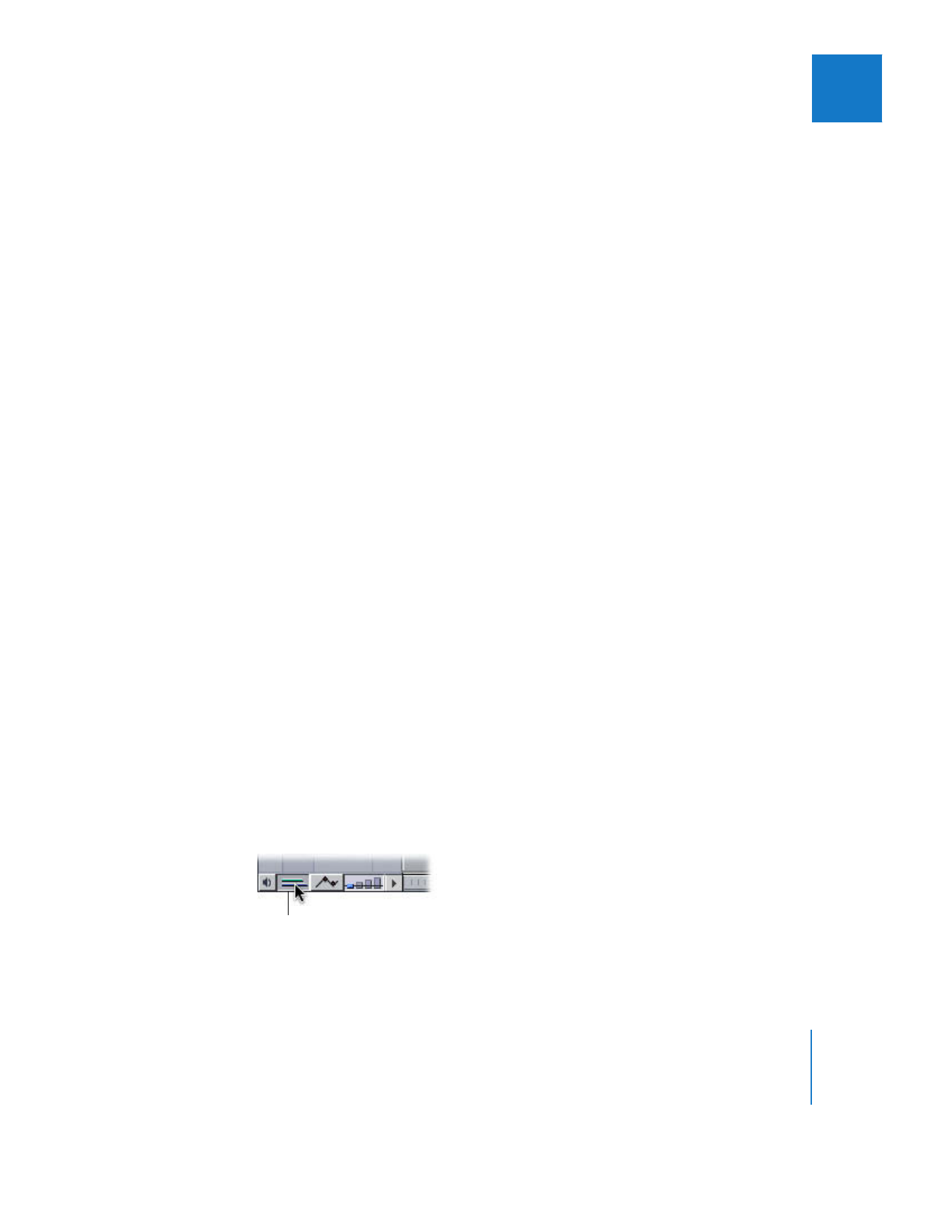
Kapitel 15
Anpassen von Parametern für Keyframe-basierte Effekte
355
II
m
Machen Sie im Fenster „Timeline“ die Videospur mit demjenigen Clip zur Zielspur, auf
den Sie den Bewegungsfavoriten anwenden möchten. Platzieren Sie dann die Abspiel-
position im Fenster „Timeline“ auf diesem Clip. Klicken Sie auf „Effekte“ > „Bewegungs-
Favoriten“. Wählen Sie anschließend ein Objekt aus dem Untermenü aus.
m
Bewegen Sie einen Bewegungsfavoriten im Fenster „Browser“ aus dem Bin „Favoriten“
des Bereichs „Effekte“ auf einen Clip in Ihrer Sequenz.
m
Wählen Sie im Fenster „Timeline“ eine Gruppe von Clips in Ihrer Sequenz aus. Bewegen
Sie anschließend einen Bewegungsfavoriten aus dem Bin „Favoriten“ im Bereich
„Effekte“ des Fensters „Browser“ auf diese Gruppe.
Da Bewegungsfavoriten auf die Bewegungsparameter eines Clips Keyframes anwen-
den, müssen Sie die Bewegungsparameter zurücksetzen, die im Bereich „Bewegung“
dieses Clips geändert wurden, um den Effekt aus dem Clip zu entfernen.
Sie können zudem nicht benutzte Bewegungsfavoriten entfernen, wenn sie nicht mehr
im Untermenü „Bewegungs-Favoriten“ angezeigt werden sollen.
Gehen Sie wie folgt vor, um einen Bewegungsfavoriten aus dem Untermenü
„Bewegungs-Favoriten“ zu entfernen:
1
Öffnen Sie im Fenster „Browser“ den Bin „Favoriten“ im Bereich „Effekte“.
2
Wählen Sie den Bewegungseffekt aus, den Sie entfernen möchten.
3
Wählen Sie „Bearbeiten“ > „Löschen“ (oder drücken Sie die Rückschritttaste).